Od stiahnutia iOS 17 si niektorí používatelia iPhone – vrátane mňa – všimli problém s režimom spánku. Presnejšie povedané, funkcia niekedy zostane v režime spánku po určenom čase prebudenia.
Súvisiace čítanie:
- Nefunguje režim pred spaním na iPhone alebo iPade? Tu je návod, ako to opraviť
- Časovač vypnutia iPhone: Ako automaticky vypnúť aplikácie
- Ako používať pohotovostný režim s iPhone na iOS 17
- Ako nastaviť plány spánku na iPhone
- Nočný režim pre pohotovostný režim v systéme iOS 17: Čo to je a ako ho používať
Problém sa týka predovšetkým používateľov so systémom iOS 17.0 na ich zariadeniach a často sa dá vyriešiť stiahnutím najnovšej miniaktualizácie, ale ak to nefunguje, môžete vyskúšať niekoľko ďalších opráv. Dnes vám ukážeme, ako zabrániť tomu, aby tento problém spôsoboval ďalšie nepríjemnosti.
Môj iPhone zostane v režime spánku po časoch plánu spánku: Ako to opraviť
Môžete vyskúšať niekoľko opráv, ak váš iPhone zostane v režime spánku aj po prebudení a po prekročení plánovaných časov. V nižšie uvedených podsekciách sme zahrnuli tri hlavné spôsoby riešenia problému.
Aktualizujte na najnovšiu verziu systému iOS 17
Na osobnej úrovni som vyriešil problém s režimom spánku aktualizáciou na najnovšiu verziu systému iOS 17. Spoločnosť Apple vydala koncom októbra 2023 iOS 17.1, ktorý obsahuje rôzne opravy chýb. Predtým spoločnosť spustila niekoľko menších aktualizácií, ktoré sa snažili vyriešiť problémy s výkonom, ako je tento.
Tu je postup, ako aktualizovať svoj iPhone na najnovšiu verziu systému iOS 17:
- Otvorte aplikáciu Nastavenia a prejdite na generál.
- Vyberte Aktualizácia softvéru.
- Počkajte, kým váš iPhone vyhľadá aktualizácie softvéru. Ak nejaký nájde, vyberte Teraz aktualizovať.
- Keď sa váš iPhone aktualizuje na najnovšiu verziu systému iOS, nasledujúce ráno skontrolujte svoje zariadenie a zistite, či je problém už vyriešený.
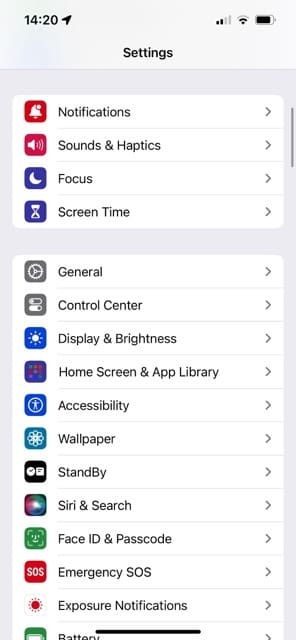

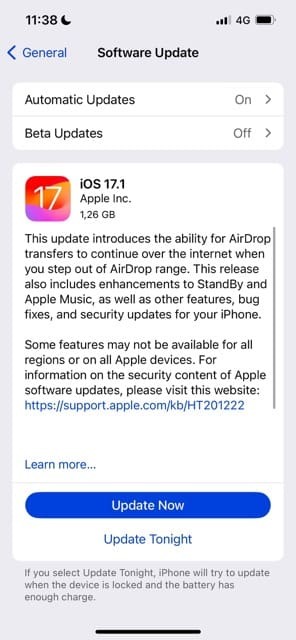
Manuálne zmeňte režim spánku na uzamknutej obrazovke
Ak aktualizácia softvéru nefungovala, problém s režimom spánku by ste mohli vyriešiť na uzamknutej obrazovke. Toto je dočasné riešenie, ale fungovalo mi, keď bol k dispozícii iba iOS 17.0.0.
Uzamknite obrazovku a podržte tlačidlo spánku v dolnej časti obrazovky. Potom vyberte iný režim zaostrenia zo zoznamu možností, ktoré sa zobrazia.
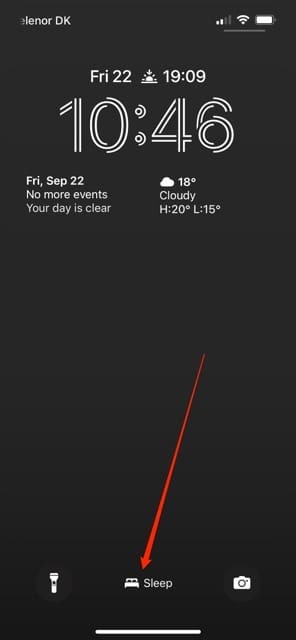
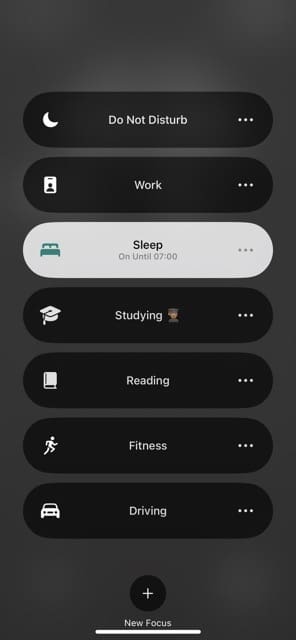
Reštartujte svoj iPhone
Niekedy môže reštartovanie vášho iPhone vyriešiť softvérové chyby – vrátane tohto problému, keď sa váš režim spánku nevypne, keď by mal.
Spôsob reštartovania vášho iPhone bude závisieť od vášho zariadenia. Ďalšiu pomoc nájdete v článku nižšie na webovej stránke spoločnosti Apple:
- Ako reštartovať iPhone (podpora Apple)
Ak normálne reštartovanie vášho iPhone nefunguje, môžete namiesto toho skúsiť vynútený reštart. Mali by ste sa odvolávať na tento návod na webovej stránke spoločnosti Apple, kde nájdete ďalšiu pomoc v tomto ohľade.
Vypnite a znova zapnite režim spánku
Okrem reštartovania iPhone môžete tiež skúsiť vypnúť a znova zapnúť režim spánku. Môžete to urobiť z aplikácie Zdravie a nižšie nájdete pokyny, ktoré by ste mali dodržiavať.
- Otvorte aplikáciu Zdravie a prejdite na Spánok. Nájdete ho na karte Prehľadávať, ale môže byť k dispozícii aj v sekcii Súhrn.
- Prejdite nadol a vyberte Úplný rozvrh a možnosti.
- Vypnite Plán spánku a Použite Plán na zaostrenie spánku prepína. Potom počkajte približne 30 sekúnd.
- Znova zapnite dva vyššie uvedené prepínače. Môžete otestovať, či všetko funguje, keď má váš plán spánku fungovať.
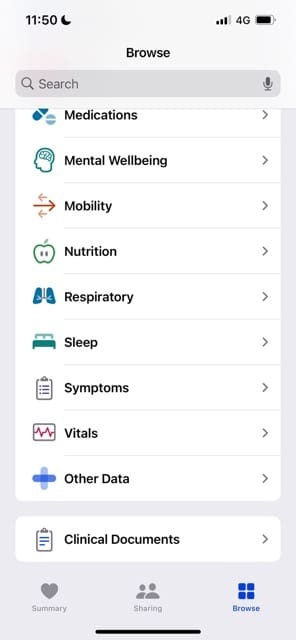
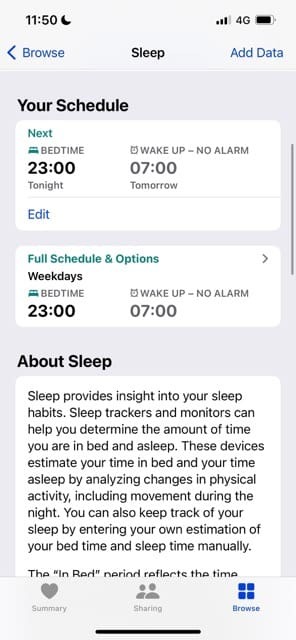
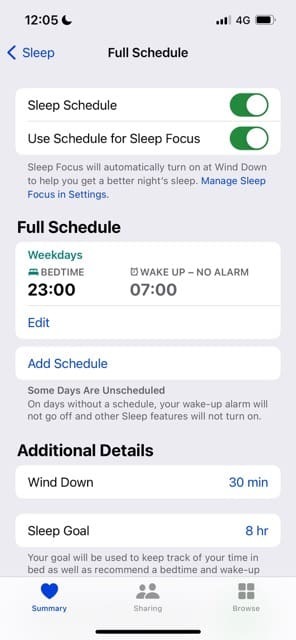
Použite tieto tipy, aby režim spánku opäť správne fungoval
Režim spánku je základnou funkciou pre mnohých používateľov iPhone a problém s tým, že nefunguje po inovácii na iOS 17, bol dosť nepríjemný. Mnoho ľudí by malo byť schopných vyriešiť problém aktualizáciou softvéru iOS, ale môžete tiež skúsiť vypnúť a zapnúť zariadenie, ak to nefunguje.
Tento problém je tiež možné vyriešiť vypnutím a opätovným zapnutím režimu spánku spolu s manuálnym nastavením režimu zaostrenia na uzamknutej obrazovke. Ak pre vás fungovalo niečo, čo sme nespomenuli, neváhajte a dajte nám vedieť v sekcii komentárov!

Danny je profesionálnym spisovateľom od ukončenia univerzity v roku 2016, ale online píše už viac ako desať rokov. Odkedy v roku 2008 dostal iPod Shuffle, bol fascinovaný produktmi Apple a obzvlášť rád píše o telefónoch iPhone a iPad. Danny je hrdý na to, že zložité témy sú ľahko zrozumiteľné. Vo svojom voľnom čase je vášnivým fotografom.
Súvisiace príspevky:
Danny je profesionálnym spisovateľom od ukončenia univerzity v roku 2016, ale online píše už viac ako desať rokov. Odkedy v roku 2008 dostal iPod Shuffle, bol fascinovaný produktmi Apple a obzvlášť rád píše o telefónoch iPhone a iPad. Danny je hrdý na to, že zložité témy sú ľahko zrozumiteľné. Vo svojom voľnom čase je vášnivým fotografom.